Heim >Entwicklungswerkzeuge >VSCode >So konfiguriert vscode die Python-Entwicklungsumgebung
So konfiguriert vscode die Python-Entwicklungsumgebung
- 王林Original
- 2019-11-08 16:20:1714858Durchsuche

1. Installieren Sie das Plug-in
Öffnen Sie wie unten gezeigt die Software, klicken Sie auf das untere Symbol links, suchen Sie nach Python und wählen Sie aus Klicken Sie auf das erste Plug-In in der Liste und klicken Sie auf „Installer installieren“.
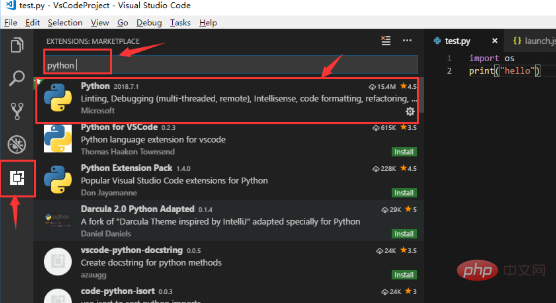
2. Öffnen Sie das Arbeitsverzeichnis
Klicken Sie wie unten gezeigt auf das Dateisymbol auf der linken Seite und dann auf die Schaltfläche „Ordner öffnen“, um einen auszuwählen Ordner als Arbeitsverzeichnis, alle neu erstellten Dateien werden in diesem Verzeichnis gespeichert.
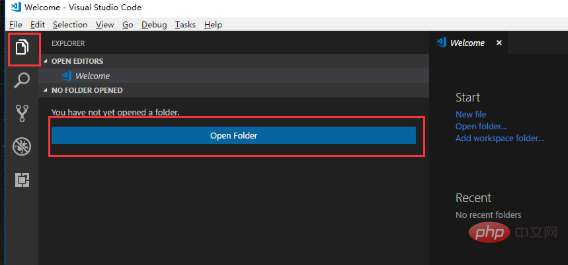
Nach dem Hinzufügen lautet mein Dateiname, wie unten gezeigt, VSCodeProject. Nach dem Hinzufügen werden alle Buchstaben zu Großbuchstaben.
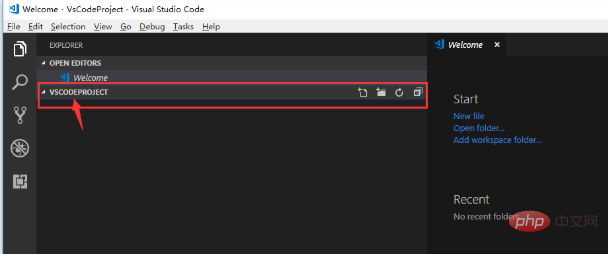
3. Konfiguration hinzufügen
Wählen Sie wie unten gezeigt das dritte Symbol auf der linken Seite aus, klicken Sie auf „Konfiguration hinzufügen“, um die Konfigurationsdatei hinzuzufügen, und wählen Sie aus die Python-Option.
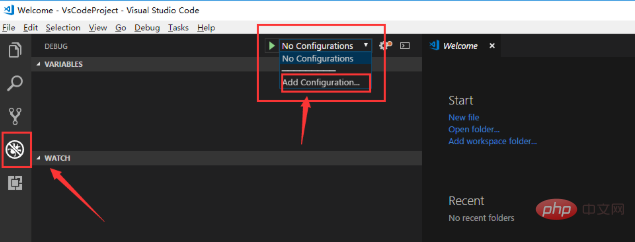
Nach der Auswahl von Python wird die Python-Konfigurationsdatei launch.json generiert und dem Python-Installationsverzeichnis hinzugefügt: , denken Sie daran, doppelt geneigte Stangen zu verwenden, andernfalls wird ein Fehler gemeldet.
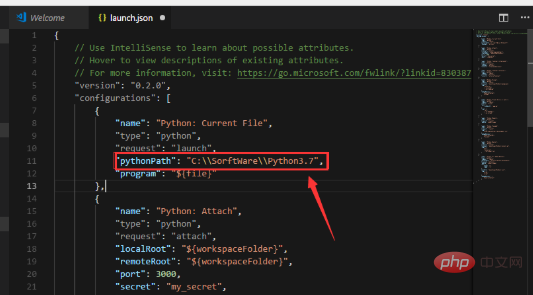
4. Benutzerkonfiguration hinzufügen
Klicken Sie auf Datei->Einstellungen->Einstellungen, um eine Datei mit den „Benutzereinstellungen“ zu erstellen und die Python-Installation auszufüllen Verzeichnis :, wie in der folgenden Abbildung gezeigt:
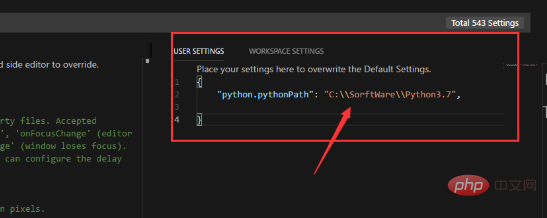
5 hello.py
Klicken Sie wie unten gezeigt auf das Dateisymbol links, bewegen Sie die Maus zum Verzeichnisnamen des Projekts, meins ist VSCODEPROJECT, eine Datei mit einem +-Zeichen wird angezeigt, klicken Sie darauf, Geben Sie dann hello.py ein, um eine .py-Datei zu generieren. Klicken Sie zum Drucken auf F5. Im Debugging-Fenster unten wird ein Hallo angezeigt. Wenn kein Fehler gemeldet wird, bedeutet dies, dass die Konfiguration erfolgreich war kann dann Python entwickeln.
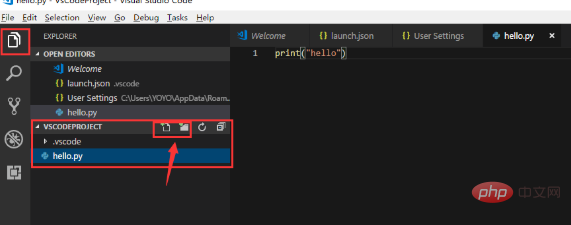
Empfohlenes Tutorial: Vscode-Tutorial
Das obige ist der detaillierte Inhalt vonSo konfiguriert vscode die Python-Entwicklungsumgebung. Für weitere Informationen folgen Sie bitte anderen verwandten Artikeln auf der PHP chinesischen Website!

